uc电脑园 – 你的电脑系统管家
相信大家都遇到过自己的电脑问题,那么win11怎么删除多余磁盘呢?其实这个问题不难,小编教你学会解决办法。
1、打开电脑页面,鼠标右键点击计算机图标,打开管理窗口
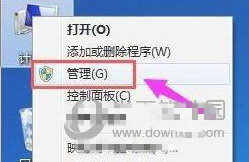
2、在确认新磁盘分区没有系统文件后,选择存储栏目下的磁盘管理按钮
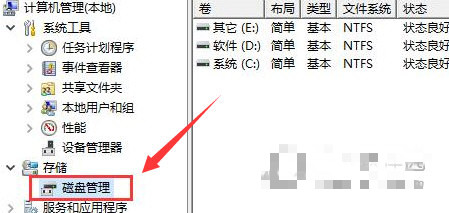
3、鼠标右键点击新增磁盘分区,在下拉选项中找到删除卷按钮进行清理即可
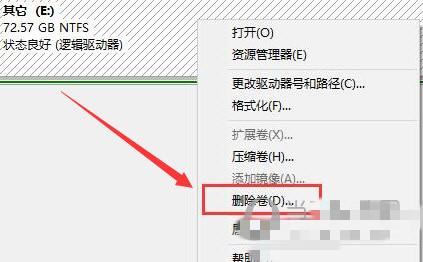
uc电脑园提供的技术方案或与您产品的实际情况有所差异,您需在完整阅读方案并知晓其提示风险的情况下谨慎操作,避免造成任何损失。

浏览次数 359
浏览次数 816
浏览次数 308
浏览次数 2253
浏览次数 1187
未知的网友